Cách tách, cắt nhạc từ video Youtube không cần phần mềm bằng ClipConverter. Để tách nhạc yêu thích từ Youtube thì chắc hẳn bạn sẽ nghĩ ngay đến việc tải video trên Youtube về máy tính trước rồi sau đó sử dụng phần mềm có chức năng Convert sang định dạng nhạc. Nhưng việc sử dụng phần mềm có nhiều khó khăn như công cụ mạnh thì khó sử dụng, tốn tài nguyên máy còn công cụ nhẹ thì không đầy đủ chức năng, các định dạng file đầu ra không như mong muốn. Hãy theo dõi bài viết dưới đây để biết cách tách nhạc từ Youtube không cần phần mềm.
ClipConverter là một công cụ chuyển đổi các định dạng Media trực tuyến, cho phép bạn chuyển đổi âm thanh từ bất kỳ URL Video sang các định dạng phổ biến. Hiện thời hỗ trợ dịch vụ: Tải về trực tiếp, YouTube (HQ và HD), Google Video, Sevenload, MySpace, YouTube (HQ), Vimeo (HQ), Metacafe, MyVideo, Youporn, Pornhub, Veoh. Chuyển đổi miễn phí và nhanh chóng, cho phép bạn xem video YouTube ưa thích của bạn trên điện thoại di động của bạn, PSP, iPhone hoặc bất kỳ thiết bị nào khác.
HƯỚNG DẪN:
Tách nhạc nhanh:
1. Truy cập trang ClipConverter.cc và chép địa chỉ YouTube URL vào khung Media URL
2. Nhấn Tiếp tục
3. Chọn MP3 (Hoặc chọn các định dạng khác)
4. Nhấn Tải về
Để file âm thanh của bạn chuyên nghiệp hơn:
Cắt nhạc, chọn chất lượng nhạc để download
Lưu ý, nếu bạn muốn download toàn bộ nhạc của video với chất lượng cao nhất thì hãy bỏ qua bước này nhé.
1. Tùy chỉnh chất lượng âm thanh
Nếu bạn muốn tùy chỉnh chất lượng âm thanh thì bỏ chọn Chế độ tự động
- Âm lượng âm thanh: Chỉnh độ to, nhỏ file âm thanh.
- Kênh âm thanh: Bạn có thể chọn Mono hoặc Stereo.
- Tần số âm thanh: Quyết định chất lượng âm thanh, bạn hãy chỉnh để hợp với nhu cầu của bạn.
2. Tùy chỉnh cắt File MP3
Bạn muốn cắt đoạn âm thanh cần phù hợp thì trong Chuyển đổi từ bỏ chọn Từ đầu Video và nhập thời gian bắt đầu của file nhạc. Tương tự như vậy Đến hết Video thì bạn nhập thời gian kết thúc của file nhạc.
- Nghệ sĩ: Tác giả.
- Tên: Tiêu đề cho bài hát.
- Album: Album bài hát.
Quá trình chuyển đổi
Bạn nhấn Tải về để bắt đầu tải
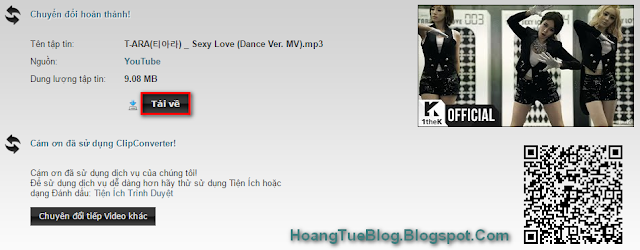
Tương tự như vậy bạn có thể tùy chọn cho định dạng khác, thật tiện lợi và đơn giản phải không các bạn. Chúc các bạn thành công!














0 nhận xét:
Đăng nhận xét